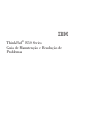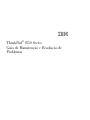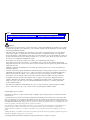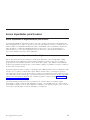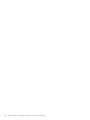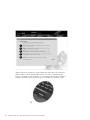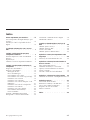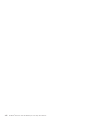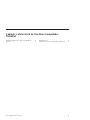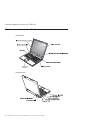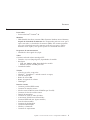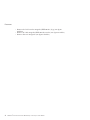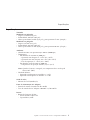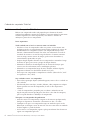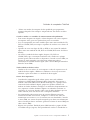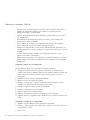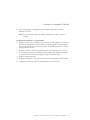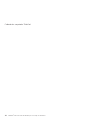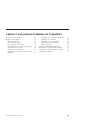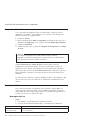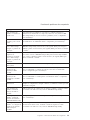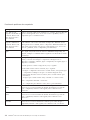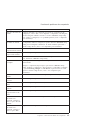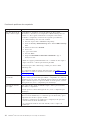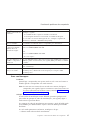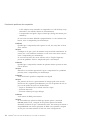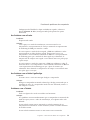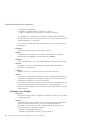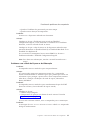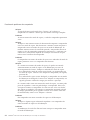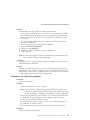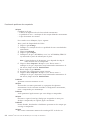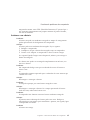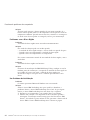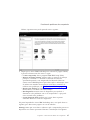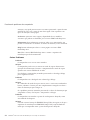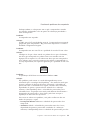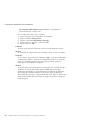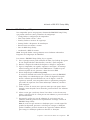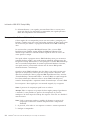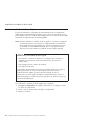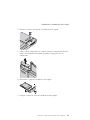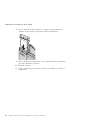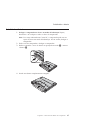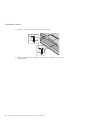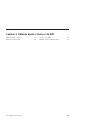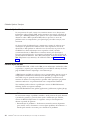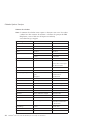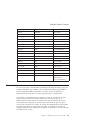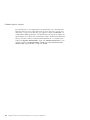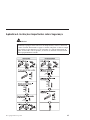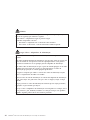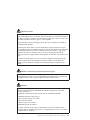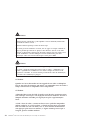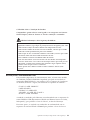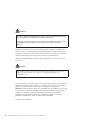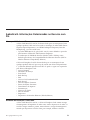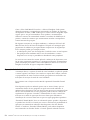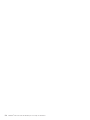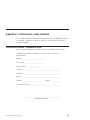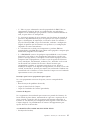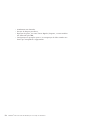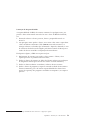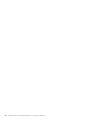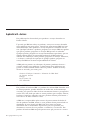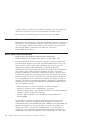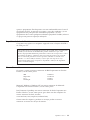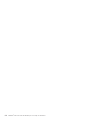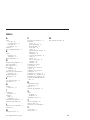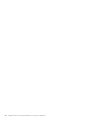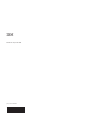ThinkPad
®
R50 Series
Guia
de Manutenção e Resolução de
P ro blemas


ThinkPad
®
R50 Series
Guia
de Manutenção e Resolução de
P ro blemas

Nota
Antes de utilizar estas informações e o produto suportado por elas, leia as informações gerais no Apêndice A,
“Instruções Importantes sobre Segurança”, na página 45, Apêndice B, “Informações Relacionadas ao Recurso
sem Fio”, na página 51, Apêndice C, “Informações sobre Garantia”, na página 55 e Apêndice D, “Avisos”, na
página 61.
PERIGO
v Para evitar risco de choque elétrico, conecte e desconecte os cabos apropriadamente ao instalar, mover ou abrir
as tampas deste produto ou dos dispositivos a ele conectados. Utilize o cabo de alimentação com uma tomada
elétrica apropriadamente aterrada.
v Não deixe a base do computador sobre suas pernas ou em contato com qualquer parte de seu corpo durante
muito tempo enquanto o computador estiver em funcionamento ou carregando a bateria. Seu computador
dissipa calor durante o funcionamento normal. Esse calor está relacionado ao nível de atividade do sistema e ao
nível de carga da bateria. O contato muito prolongado com o seu corpo, mesmo através de roupas, pode causar
desconforto ou eventualmente queimaduras na pele.
v Para reduzir o risco de choques elétricos, não utilize o seu computador próximo da água.
v Para evitar choques elétricos, não utilize o seu computador com a conexão do cabo telefônico durante uma
tempestade com raios. Não conecte ou desconecte o cabo da tomada do telefone que fica na parede durante uma
tempestade com raios.
v Mantenha os materiais de embalagem fora do alcance das crianças para prevenir o risco de sufocamento por
embalagens plásticas.
v A bateria contém uma pequena quantidade de substâncias perigosas. Existe perigo de explosão se a bateria for
substituída incorretamente, exposta ao fogo ou água, colocada em curto-circuito ou desmontada. Mantenha a
bateria fora do alcance das crianças e não a coloque no lixo que vai ser despejado em aterros sanitários.
v Para reduzir o risco de incêndio, utilize apenas cabos telefônicos número 26 AWG ou de maior espessura.
v A lâmpada florescente na LCD contém mercúrio. Não a coloque no lixo que irá ser despejado em aterros
sanitários. Manipular sem cuidado ou derrubar o computador pode quebrar a LCD e o fluído interno pode
atingir seus olhos e suas mãos. Lave a área afetada imediatamente com água. Se os sintomas persistirem,
procure cuidados médicos.
v Não desmonte a unidade de armazenamento ótico, pois isso pode resultar em exposição perigosa à radiação.
v Evite o contato direto dos olhos com os feixes de luz a laser que algumas unidades contêm.
Segunda
Edição (Agosto de 2003)
O parágrafo a seguir não se aplica ao Reino Unido ou qualquer país no qual tais provisões forem inconsistentes
com a lei local:
A INTERNATIONAL BUSINESS MACHINES CORPORATION FORNECE ESTA PUBLICAÇÃO ″NO ESTADO EM
QUE SE ENCONTRA″ SEM GARANTIA DE NENHUM TIPO, SEJA EXPRESSA OU IMPLÍCITA, INCLUINDO, MAS
NÃO SE LIMITANDO ÀS GARANTIAS IMPLÍCITAS DE NÃO-VIOLAÇÃO, MERCADO E OU ADEQUAÇÃO A UM
DETERMINADO PROPÓSITO. Alguns países não permitem a exclusão de garantias expressas ou implícitas em certas
transações; portanto, esta disposição pode não se aplicar ao Cliente.
Estas informações podem incluir imprecisões técnicas ou erros tipográficos. Periodicamente são feitas alterações nas
informações aqui contidas; tais alterações serão incorporadas em novas edições da publicação. A IBM pode, a
qualquer momento, aperfeiçoar e/ou alterar os produtos e/ou os programas descritos nesta publicação, sem aviso
prévio.
A IBM pode utilizar ou distribuir as informações fornecidas pelo Cliente da forma que julgar apropriada sem que isso
implique em qualquer obrigação para com o Cliente.
© Copyright International Business Machines Corporation 2003. Todos os direitos reservados.

Avisos Importantes para Usuários
Avisos Importantes de Regulamentação para Usuários
Informações sobre a Capacidade do Disco Rígido
O computador ThinkPad
®
R50 Series está de acordo com os padrões de segurança e de freqüência de
rádio de qualquer país ou região no qual ele foi aprovado para utilização sem fio. É solicitado que você
instale e utilize seu computador ThinkPad em estrita conformidade com os regulamentos de RF locais.
Antes de utilizar o computador ThinkPad R50 Series, localize e leia o Aviso de Regulamentação do
ThinkPad R50 Series, o aviso que complementa este Guia de Serviços e Resolução de Problemas. Os
avisos estão incluídos no pacote com esta publicação.
Em vez de fornecer um CD de recuperação ou um CD do Windows
®
com seu computador, a IBM
®
fornece métodos mais simples para realizar tarefas geralmente associadas a esses CDs. Os arquivos e
programas para estes métodos alternativos estão em seu disco rígido, o que elimina a necessidade de
localizar CDs guardados em lugares que você não lembra e elimina os problemas associados à utilização
de uma versão incorreta do CD.
O backup completo de todos os arquivos e programas que a IBM pré-instalou em seu computador reside
em uma seção ou partição oculta do disco rígido. Embora estejam ocultos, os backups nas partições
consomem espaço do disco rígido. Dessa forma, ao verificar a capacidade de seu disco rígido de acordo
com o Windows, talvez você note que a capacidade total do disco parece ser menor do que a capacidade
esperada. Essa discrepância é explicada pelo conteúdo da partição oculta. (Consulte “Recuperando o
Software Pré-instalado” na página 32).
Para obter informações adicionais sobre a recuperação do seu disco rígido ao conteúdo original
pré-instalado, consulte a fonte de ajuda integrada ao sistema, o Access IBM. Pressione o botão azul do
Access IBM ou clique no ícone do Access IBM em seu desktop e, em seguida, pesquise a seção Learn de
vários tópicos que abrangem a execução de backups e a recuperação.
© Copyright IBM Corp. 2003 iii

iv ThinkPad
®
R50 Series Guia de Manutenção e Resolução de Problemas

Localizando Informações com o Access IBM
O botão azul do Access IBM pode ajudá-lo em diversas situações, quer seu
computador esteja ou não funcionando normalmente. Em seu desktop,
pressione o botão do Access IBM para abrir o Access IBM. O Access IBM é o
centro de ajuda integrado do seu computador que fornece ilustrações
informativas e instruções fáceis de seguir para inicialização e para que ele
permaneça produtivo. Você também pode utilizar o botão do Access IBM para
descontinuar a seqüência de inicialização do seu computador e iniciar o
programa Access IBM Predesktop Area. Se o Windows não for iniciado
corretamente, pressione o botão do Access IBM durante a seqüência de
inicialização do seu computador e inicie o Access IBM Predesktop Area.
Utilize ess]a área para executar diagnósticos, restaurar seus backups (contanto
que você tenha feito backups com o IBM Rapid Restore Ultra), restaurar as
configurações de fábrica (ou seja, as configurações de quando você recebeu
seu computador), iniciar um utilitário que permite alterar sua seqüência de
inicialização e obter informações essenciais do sistema e iniciar o IBM BIOS
Setup Utility, no qual você poderá verificar e alterar definições do BIOS.
Pressione o botão do Access IBM para abrir o aplicativo que fornece todos os
recursos da IBM. Na próxima página, será exibida a página Welcome do
Access IBM, a qual explica como cada parte do Access IBM pode ajudá-lo.
© Copyright IBM Corp. 2003 v

Alguns tópicos do sistema de ajuda contêm um trecho breve de vídeo que
mostra como executar determinadas tarefas, tais como a substituição da
bateria, a inserção de uma placa PC ou a atualização da memória. Utilize os
controles mostrados para reproduzir, parar e rebobinar o trecho de vídeo.
vi ThinkPad
®
R50 Series Guia de Manutenção e Resolução de Problemas

Índice
Avisos Importantes para Usuários . . . . iii
Avisos Importantes de Regulamentação para
Usuários . . . . . . . . . . . . . iii
Informações sobre a Capacidade do Disco
Rígido . . . . . . . . . . . . . . iii
Localizando Informações com o Access
IBM . . . . . . . . . . . . . . .v
Capítulo 1. Visão Geral de Seu Novo
Computador ThinkPad . . . . . . . .1
Primeiras Impressões sobre Seu ThinkPad . .2
Recursos . . . . . . . . . . . . .3
Especificações . . . . . . . . . . . .5
Cuidados com Seu Computador ThinkPad . .6
Capítulo 2. Solucionando Problemas do
Computador . . . . . . . . . . .11
Diagnóstico de Problemas . . . . . . .12
Resolução de Problemas . . . . . . . .12
Mensagens de Erro . . . . . . . . .12
Erros sem Mensagens . . . . . . . .17
Um Problema com a Senha . . . . . .19
Um Problema com o Botão Liga/Desliga 19
Problemas com o Teclado . . . . . .19
Problemas com o UltraNav . . . . . .20
Problemas com o Modo de Espera ou de
Hibernação . . . . . . . . . . .21
Problemas com a Tela do Computador . .23
Problemas com a Bateria . . . . . . .25
Problemas com o Disco Rígido . . . . .26
Um Problema de Inicialização . . . . .26
Outros Problemas . . . . . . . . .28
Iniciando o IBM BIOS Setup Utility . . . .31
Recuperando o Software Pré-instalado . . .32
Atualizando a Unidade de Disco Rígido . .34
Substituindo a Bateria . . . . . . . . .37
Capítulo 3. Obtendo Ajuda e Serviços da
IBM . . . . . . . . . . . . . . .39
Obtendo Ajuda e Serviços . . . . . . .40
Obtendo Ajuda na Web . . . . . . . .40
Contato com a IBM . . . . . . . . .40
Obtendo Ajuda no Mundo Inteiro . . . . .43
Apêndice A. Instruções Importantes sobre
Segurança . . . . . . . . . . . .45
Declaração de Conformidade de Laser . . .49
Apêndice B. Informações Relacionadas ao
Recurso sem Fio . . . . . . . . . .51
Inter-operatividade sem Fio . . . . . . .51
Ambiente de Utilização e Sua Saúde . . . .51
Operação Autorizada dentro dos Estados
Unidos e Canadá . . . . . . . . . .52
Ativando o Modo de Canal Estendido . . .53
Apêndice C. Informações sobre Garantia 55
Certificado de Garantia - Thinkpad R50 Series 55
Apêndice D. Avisos . . . . . . . . .61
Processando Dados de Data . . . . . . .61
Referências a Endereços de Web Sites . . .62
Avisos sobre a Emissão Eletrônica . . . . .62
Requisitos de Aviso de Produto . . . . .63
Marcas Comerciais . . . . . . . . . .63
Índice . . . . . . . . . . . . . .65
© Copyright IBM Corp. 2003 vii

viii ThinkPad
®
R50 Series Guia de Manutenção e Resolução de Problemas

Primeiras Impressões sobre Seu ThinkPad
Vista Frontal
Vista posterior
Primeiras impressões sobre seu ThinkPad
2 ThinkPad
®
R50 Series Guia de Manutenção e Resolução de Problemas

Recursos
Processador
v Processador Intel
®
Pentium
®
M
Memória
v DDR (Double Data Rate) síncrono DRA (Dynamic Random Access Memory)
Suporte
de Velocidade de Memória: Seu computador pode não estar apto a
operar em todas as velocidades de memória (MHz). Um sistema projetado
para uma velocidade menor de memória pode não estar apto a utilizar
memórias mais rápidas, mas operará apenas na velocidade mais baixa.
Dispositivo
de armazenamento
v Unidade de disco rígido de 2,5 pol.
Vídeo
O
monitor colorido utiliza tecnologia TFT:
v Tamanho: 14,1 ou 15,0 polegadas, dependendo do modelo
v Resolução:
– LCD: Até 1400 por 1050, dependendo do modelo
– Monitor externo: Até 2048 por 1536
v
Controle de brilho
Teclado
v 87 teclas, 88 teclas ou 92 teclas
v UltraNav
™
(TrackPoint
®
e teclado sensível ao toque)
v Tecla de função Fn
v Botão do Access IBM
v Botões de controle de volume
v ThinkLight
™
Interface externa
v Conector paralelo (IEEE 1284A)
v Conector de monitor externo
v Slot do cartão PCMCIA (cartão PCMCIA tipo II ou III)
v Conector do fone de ouvido estéreo
v Tomada do microfone
v Conector de saída de vídeo (S-Video)
v 2 conectores USB (Universal Serial Bus)
v Conector IEEE 1394 (em alguns modelos)
v Porta de infravermelho
v Conector de telefone RJ11
v Conector Ethernet RJ45
v Ultrabay
™
Otimizado
v Conector de acoplamento
Recursos
Capítulo 1. Visão Geral de Seu Novo Computador ThinkPad 3

v Recursos de LAN sem fio integrada (IEEE 802.11a/b/g) (em alguns
modelos)
v Recurso de LAN integrado (IEEE 802.11b) sem fio (em alguns modelos)
v Recurso Bluetooth integrado (em alguns modelos)
Recursos
4 ThinkPad
®
R50 Series Guia de Manutenção e Resolução de Problemas

Especificações
Tamanho
Modelo de 14 polegadas
v
Largura: 314 mm (12,4 pol.)
v Profundidade: 260 mm (10,2 pol.)
v Altura: parte frontal 34 mm (1,35 pol.), parte posterior 37 mm (1,46 pol.)
Modelo de 15 polegadas
v Largura: 332 mm (13,1 pol.)
v Profundidade: 269 mm (10,6 pol.)
v Altura: parte frontal 37 mm (1,46 pol.), parte posterior 40 mm (1,58 pol.)
Ambiente
v Altitude máxima sem pressurização: 3048 m (10.000 pés)
v Temperatura
– Em altitudes de até 2438 m (8000 pés)
- Operando sem disquete: 5° a 35°C (41° a 95°F)
- Operando com um disquete: 10° a 35°C (50° a 95°F)
- Fora de operação: 5° a 43°C (41° a 110°F)
– Em altitudes acima de 2438 m (8000 pés)
- Temperatura de operação máxima, 31,3°C (88° F)
Nota:
Quando a bateria é carregada, sua temperatura deve ser de pelo
menos 10°C (50°F).
v Umidade Relativa:
– Operando sem disquete na unidade: 8% a 95%
– Operando com disquete na unidade: 8% a 80%
Saída de calor
v Máximo de 72 W (246 Btu/h)
Fonte de alimentação (AC Adapter)
v Entrada de tensão sinusoidal de 50 a 60 Hz
v Taxa de entrada do AC Adapter: 100-240 V ac, 50 a 60 Hz
Bateria
v Bateria de Lítio-íon (Li-Ion)
– Tensão nominal: 10,8 V DC
– Capacidade: 4,4 AH
Especificações
Capítulo 1. Visão Geral de Seu Novo Computador ThinkPad 5

Cuidados com Seu Computador ThinkPad
Embora seu computador tenha sido projetado para funcionar de modo
confiável em ambientes normais de trabalho, é necessário utilizá-lo com muito
cuidado. Seguindo essas dicas importantes, você obterá o máximo de
utilização e prazer de seu computador.
Dicas importantes:
Tenha cuidado com o local e a maneira como você trabalha
v Não deixe a base do computador sobre suas pernas ou em contato com
qualquer parte de seu corpo durante muito tempo enquanto ele estiver em
funcionamento ou carregando a bateria. Seu computador dissipa calor
durante o funcionamento normal. Este calor está relacionado ao nível de
atividade do sistema e ao nível de carga da bateria. O contato constante
com seu corpo, mesmo através de roupas, pode causar desconforto e,
eventualmente, queimadura na pele.
v Sempre coloque líquidos distantes de seu computador e mantenha-o longe
de fontes de água (para evitar o perigo de choque elétrico).
v Mantenha os materiais de embalagem fora do alcance de crianças para
evitar o risco de sufocamento com as embalagens plásticas.
v Mantenha o seu computador longe de ímãs, telefones celulares ligados,
dispositivos elétricos ou alto-falantes (dentro 13/5 pol.).
v Evite expor seu computador a temperaturas extremas (abaixo de 5°C/41°F
ou superiores a 35°C/95°F).
Seja
cuidadoso com o seu computador
v Evite colocar quaisquer objetos (incluindo papéis) entre a tela e o teclado ou
sob o teclado.
v Não derrube, bata com força, arranhe, deforme, vibre, empurre ou coloque
objetos pesados em cima do computador, da tela ou dos dispositivos
externos.
v A tela do computador é projetado para ser aberto e utilizado em um
ângulo um pouco maior que 90 graus. Não abra a tela além de 180 graus,
pois isso pode danificar a dobradiça do computador.
Transporte
seu computador adequadamente
v Antes de mover seu computador, assegure-se de remover qualquer mídia,
desligar os dispositivos conectados e desconectar os fios e os cabos.
v Certifique-se de que o seu computador esteja em modo de espera ou de
hibernação ou desligue-o antes de movê-lo. Isto irá evitar danos na unidade
de disco rígido e a perda de dados.
v Ao levantar o seu computador, segure-o pela parte inferior. Não levante ou
segure seu computador pela tela.
Cuidando do computador ThinkPad
6 ThinkPad
®
R50 Series Guia de Manutenção e Resolução de Problemas

v Utilize uma maleta de transporte de boa qualidade, que proporcione
proteção adequada. Não coloque o computador em uma maleta ou bolsa
apertada.
Guarde
as mídias e as unidades de armazenamento adequadamente
v Evite inserir disquetes em ângulo e colocar disquetes com várias etiquetas
ou etiquetas soltas, pois estas podem ficar presas na unidade.
v Se o seu computador tiver uma unidade óptica como uma unidade de CD,
DVD ou CD-RW/DVD, não toque a superfície de um disco ou as lentes da
bandeja.
v Aguarde até ouvir um clique do CD ou DVD no eixo central de unidade
óptica como uma unidade de CD, DVD ou CD-RW/DVD antes de fechar a
bandeja.
v Ao instalar a unidade de disco rígido, disquete, CD, DVD ou
CD-RW/DVD, siga as instruções fornecidas com o hardware e aplique
pressão apenas onde necessário no dispositivo. Consulte o Access IBM, seu
sistema de ajuda integrado, para obter mais informações sobre a
substituição da unidade de disco rígido (abra o Access IBM pressionando o
botão do Access IBM).
Tenha
cuidado ao definir senhas
v Lembre-se das suas senhas. Se você esquecer a senha de supervisor ou de
unidade de disco rígido, a IBM não a redefinirá e talvez seja necessário
substituir a placa do sistema ou a unidade de disco rígido.
Outras
dicas importantes
v O modem do computador pode utilizar apenas uma rede telefônica
analógica ou PSTN (Rede Telefônica Pública Comutada). Não conecte o
modem a uma linha PBX (Private Branch Exchange) ou a qualquer outra
extensão de linha telefônica digital, porque isto poderia danificar seu
modem. As linhas telefônicas analógicas são utilizadas freqüentemente em
casa, enquanto as linhas telefônicas digitais são utilizadas em hotéis ou
escritórios. Se você tiver dúvidas sobre o tipo de linha telefônica que está
sendo utilizada, entre em contato com a companhia telefônica.
v Seu computador pode possuir tanto um conector Ethernet como um
conector de modem. Se assim for, verifique se a conexão dos cabos de
comunicação está correta e se o seu conector não está danificado. Consulte
o Access IBM, seu sistema de ajuda integrado, para obter mais informações
sobre a localização desses conectores (pressione o botão do Access IBM para
abrir o Access IBM).
v Registre seus produtos ThinkPad junto à IBM (consulte a página da Web:
www.i5bm.com/pc/register). Este procedimento auxilia as autoridades na
Cuidando do computador ThinkPad
Capítulo 1. Visão Geral de Seu Novo Computador ThinkPad 7

devolução de seu computador em caso de perda ou roubo. Além disso, o
registro do computador permite que a IBM o avise sobre possíveis
informações técnicas e atualizações.
v Apenas um técnico autorizado do ThinkPad pode desmontar e consertar
seu computador.
v Não modifique ou coloque fita adesiva nas travas, com o objetivo de
manter a tela aberta ou fechada.
v Tome cuidado ao desligar o seu computador enquanto o AC Adapter
estiver conectado. Isso pode quebrar o plugue da placa.
v Desligue seu computador se você estiver substituindo um dispositivo em
um compartimento ou então verifique se o dispositivo aceita troca a quente
ou morna.
v Se você estiver trocando unidades no computador, reinstale as faces
plásticas do painel (se fornecidas).
v Quando não estiverem em uso, armazene as unidades removíveis de disco
rígido, disquete, CD, DVD e CD-RW/DVD em contêineres ou embalagens
apropriados.
Limpando
a tampa de seu computador
Ocasionalmente, limpe seu computador da seguinte maneira:
1. Prepare uma mistura de uma pequena quantidade de detergente de
cozinha (um que não contenha abrasivos ou produtos químicos fortes, tais
como ácidos ou alcalinos). Utilize 5 partes de água para 1 parte de
detergente.
2. Embeba em uma esponja o detergente diluído.
3. Retire o excesso de líquido da esponja.
4. Esfregue a tampa com a esponja, com movimentos circulares e tendo
cuidado para não deixar escorrer líquido em excesso.
5. Esfregue a superfície para remover o detergente.
6. Enxágüe a esponja com água corrente.
7. Seque a tampa com a esponja limpa.
8. Seque a superfície novamente com um pano seco de algodão.
9. Aguarde até que a superfície esteja totalmente seca e remova os fiapos do
pano.
Limpando
o teclado de seu computador
1. Embeba um pano limpo e macio em álcool isopropílico.
2. Esfregue a parte superior do teclado com o pano não deixando escorrer o
líquido entre as teclas.
3. Deixe secar.
Cuidando do computador ThinkPad
8 ThinkPad
®
R50 Series Guia de Manutenção e Resolução de Problemas

4. Você pode utilizar ar comprimido para remover partículas e poeira
debaixo das teclas.
Nota: Evite utilizar produtos de limpeza diretamente sobre a tela ou o
teclado.
Limpando
o monitor de seu computador
1. Esfregue suavemente o monitor com um pano seco de algodão. Se você vir
uma marca semelhante a um arranhão no monitor, pode ser uma mancha
passada do teclado ou da haste indicadora do TrackPoint quando a tampa
foi pressionada de fora.
2. Limpe ou espane a mancha cuidadosamente com um pano seco e macio.
3. Se a mancha permanecer, umedeça um pano macio de algodão com água
ou uma mistura de álcool isopropílico e água (em partes iguais).
4. Seque o máximo possível.
5. Esfregue novamente o monitor; não deixe escorrer líquido no computador.
6. Certifique-se de secar a tela do computador antes de fechá-la.
Cuidando do computador ThinkPad
Capítulo 1. Visão Geral de Seu Novo Computador ThinkPad 9

Cuidando do computador ThinkPad
10 ThinkPad
®
R50 Series Guia de Manutenção e Resolução de Problemas
A página está carregando...
A página está carregando...
A página está carregando...
A página está carregando...
A página está carregando...
A página está carregando...
A página está carregando...
A página está carregando...
A página está carregando...
A página está carregando...
A página está carregando...
A página está carregando...
A página está carregando...
A página está carregando...
A página está carregando...
A página está carregando...
A página está carregando...
A página está carregando...
A página está carregando...
A página está carregando...
A página está carregando...
A página está carregando...
A página está carregando...
A página está carregando...
A página está carregando...
A página está carregando...
A página está carregando...
A página está carregando...
A página está carregando...
A página está carregando...
A página está carregando...
A página está carregando...
A página está carregando...
A página está carregando...
A página está carregando...
A página está carregando...
A página está carregando...
A página está carregando...
A página está carregando...
A página está carregando...
A página está carregando...
A página está carregando...
A página está carregando...
A página está carregando...
A página está carregando...
A página está carregando...
A página está carregando...
A página está carregando...
A página está carregando...
A página está carregando...
A página está carregando...
A página está carregando...
A página está carregando...
A página está carregando...
A página está carregando...
A página está carregando...
A página está carregando...
A página está carregando...
-
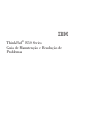 1
1
-
 2
2
-
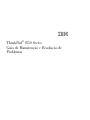 3
3
-
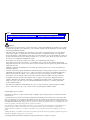 4
4
-
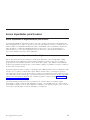 5
5
-
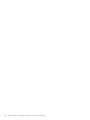 6
6
-
 7
7
-
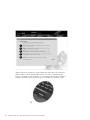 8
8
-
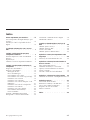 9
9
-
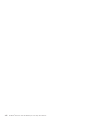 10
10
-
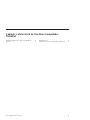 11
11
-
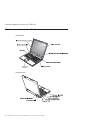 12
12
-
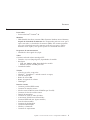 13
13
-
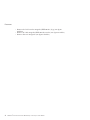 14
14
-
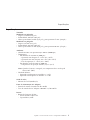 15
15
-
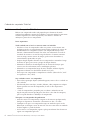 16
16
-
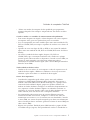 17
17
-
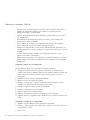 18
18
-
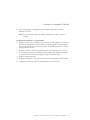 19
19
-
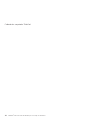 20
20
-
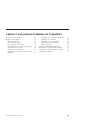 21
21
-
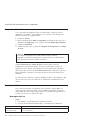 22
22
-
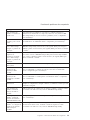 23
23
-
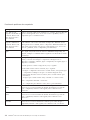 24
24
-
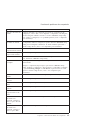 25
25
-
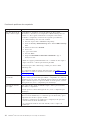 26
26
-
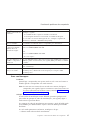 27
27
-
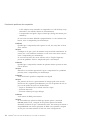 28
28
-
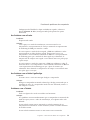 29
29
-
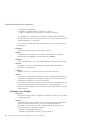 30
30
-
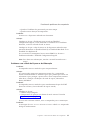 31
31
-
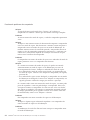 32
32
-
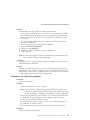 33
33
-
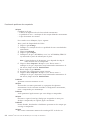 34
34
-
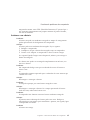 35
35
-
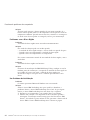 36
36
-
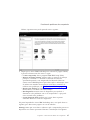 37
37
-
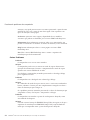 38
38
-
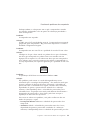 39
39
-
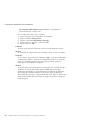 40
40
-
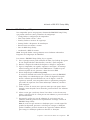 41
41
-
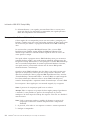 42
42
-
 43
43
-
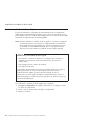 44
44
-
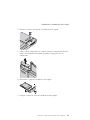 45
45
-
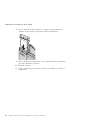 46
46
-
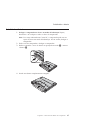 47
47
-
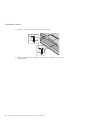 48
48
-
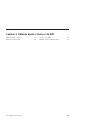 49
49
-
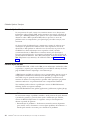 50
50
-
 51
51
-
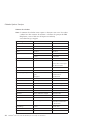 52
52
-
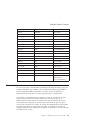 53
53
-
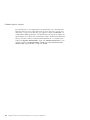 54
54
-
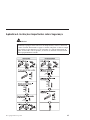 55
55
-
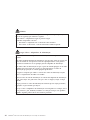 56
56
-
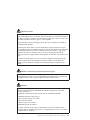 57
57
-
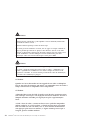 58
58
-
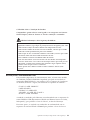 59
59
-
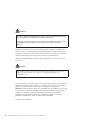 60
60
-
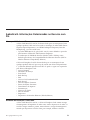 61
61
-
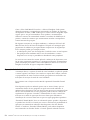 62
62
-
 63
63
-
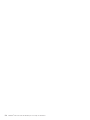 64
64
-
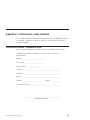 65
65
-
 66
66
-
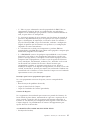 67
67
-
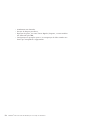 68
68
-
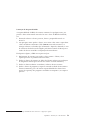 69
69
-
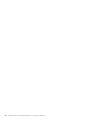 70
70
-
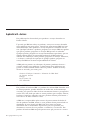 71
71
-
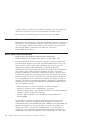 72
72
-
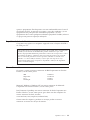 73
73
-
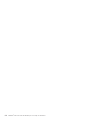 74
74
-
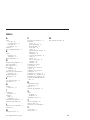 75
75
-
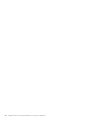 76
76
-
 77
77
-
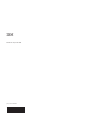 78
78
Lenovo THINKPAD R50 Guia De Manutenção E Resolução De Problemas Manual
- Tipo
- Guia De Manutenção E Resolução De Problemas Manual
- Este manual também é adequado para
Artigos relacionados
-
Lenovo THINKPAD R51E Guia De Serviços E Resolução De Problemas
-
Lenovo ThinkCentre M51 User guide
-
Lenovo THINKPAD R50 Manual De Assistência E Resolução De Problemas
-
Lenovo ThinkPad R50p Manual De Assistência E Resolução De Problemas
-
Lenovo THINKPAD R51E Manual De Assistência E Resolução De Problemas
-
Lenovo THINKPAD R40 Guia De Serviços E Resolução De Problemas
-
Lenovo THINKPAD T43P Guia De Serviços E Resolução De Problemas
-
Lenovo THINKPAD T30 Guia De Serviços E Detecção De Problemas Manual
-
Lenovo ThinkPad G40 Series Guia De Serviços E Resolução De Problemas
-
Lenovo THINKPAD X30 Guia De Serviços E Resolução De Problemas